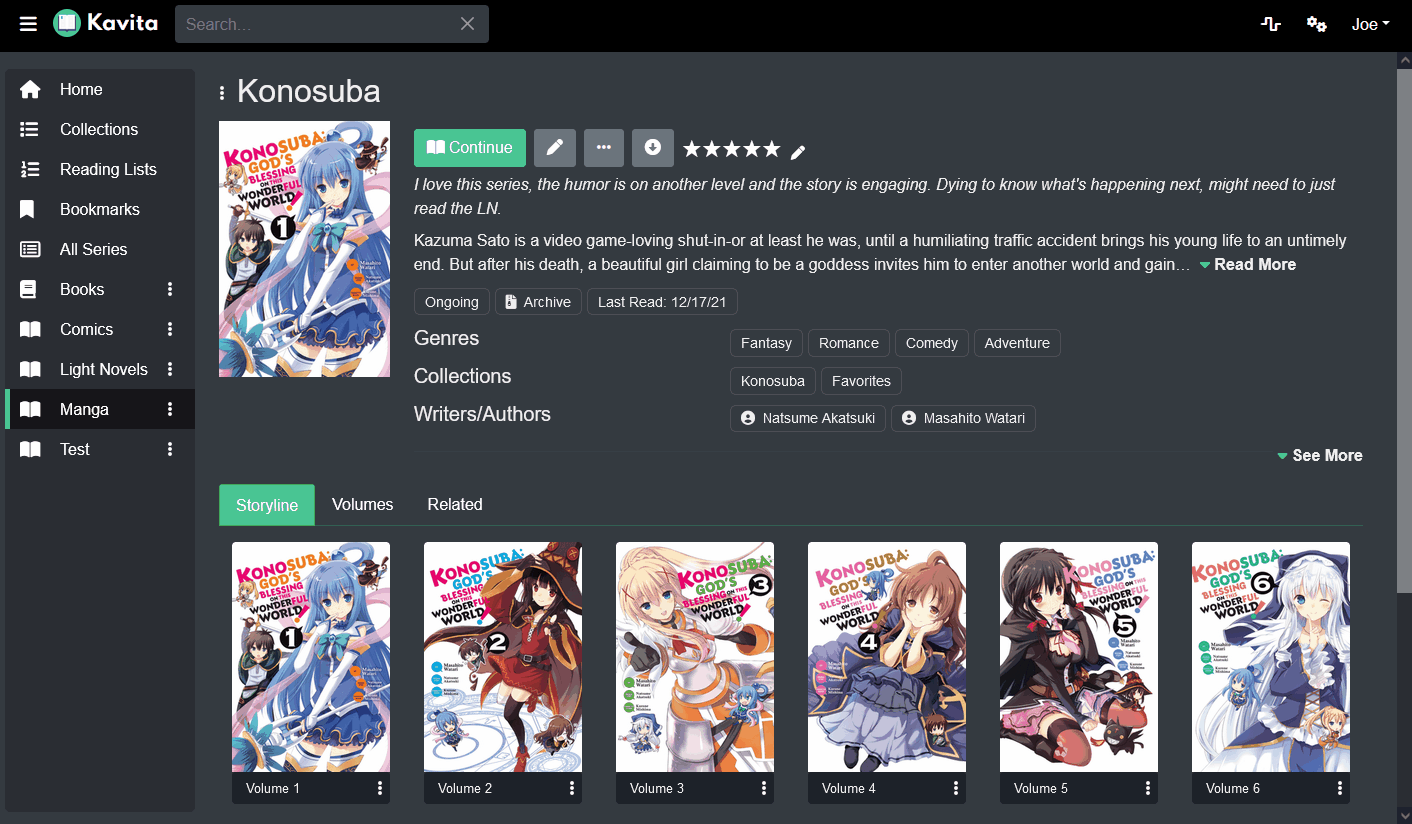Kavita is a fast, feature rich, cross platform reading server. Built with a focus for being a full solution for all your reading needs. Setup your own server and share your reading collection with your friends and family!
| Sekilas Tentang | Instalasi | Konfigurasi | Cara Pemakaian | Pembahasan | Referensi |
|---|
Kavita adalah sebuah server manga, komik, dan buku yang lengkap, cepat, lintas platform, dan sumber terbuka. Dibangun dari awal dengan fokus pada manga dan tujuan menjadi solusi lengkap untuk kebutuhan membaca Anda. Server Kavita dapat dibentuk secara pribadi maupun bersama yang dapat membagikan koleksi bacaan dengan teman serta keluarga.
Fitur yang ada pada kavita adalah
-
manage library
-
Manage User
-
info dan baca file
-
bookmark, add collection and reading list, dan sebagainya.
- web browser
- Unix, Linux atau Windows.
- Docker
- VPS yang bisa diakses menggunakan SSH dan SFTP
-
login ke dalam server ssh yang ingin digunakan. untuk windows, disarankan untuk menggunakan wsl
$ ssh tim1@159.65.143.175 -
update dan install docker dengan command berikut
$ ssh tim1@159.65.143.175 $ sudo snap install docker -
buat file docker-compose.yml yang diisikan
- image
kizaing/kavita:latest - container name bisa diisi sesuka hati, dalam hal ini kami menggunakan nama
kavita - volumes untuk membuat direktori jenis buku yang diinginkan
- environment untuk menentukan
timezone - port, dalam hal ini kami menggunakan
10000
Hasil akhir file
docker-compose.ymladalah sebagai berikutservices: kavita: image: kizaing/kavita:latest container_name: kavita volumes: - ./manga:/manga - ./comics:/comics - ./books:/books - ./data:/kavita/config environment: - TZ=Your/Timezone ports: - "10000:5000" other services restart: unless-stopped - image
-
jalankan file docker compose
$ sudo docker-compose up -dcek apakah docker berhasil dijalankan
$ sudo docker ps
Server
Menggunakan layanan server Digital ocean dengan spesifikasi:
1 GB Memory / 1 Intel vCPU / 35 GB Disk / SGP1 - Ubuntu 22.04 (LTS) x64
Masukkan Buku
-
login ke
SSH, dan buat direktori nama buku yang ingin kita masuki -
keluar dari
SSH, lalu masuk ke dalam file yang ingin kita masuki, lalu login kembali denganSFTP -
masukkan file ke direktori yang kalian mau dan jalankan command
$ put <nama-file>
Buat Library
-
masuk ke admin dashboard dan pilih add library
-
isi data yang kalian inginkan, seperti direktori library, nama library, cover, restriksi dan sebagainya
-
scan isi direktori agar tampil ke layar
Buat akun user
-
Untuk menambahkan user agar bisa masuk ke server, kita bisa setting ke dashboard admin=> user
-
invite dan masukkan email, role restriksi nya
-
undangan nantinya akan dikirim ke email, dan nantinya kita akan membuat akun user
-
untuk mencoba akun user, kalian dapat login dengan
username : user password : 123456
Fitur utama Kavita adalah manajemen baca buku, dimana kita bisa membuat user lain melihat reading list buku yang sudah atau ingin kita baca. :
-
Login bisa menggunakan akun user atau admin
-
Kita bisa melihat list buku-buku di home
-
Buku-buku tersebut bisa kita tambahkan ke Want to Read, Collection, dan Bookmarks
-
kita bisa membuat list Want to Read, dan Collection sesuai keinginan kita sendiri
-
Kita bisa meletakkan info atau deskripsi dari buku
-
Kita bisa membaca buku langsung dari website
-
Kita bisa memberikan seseorang akun dan mengubah role mereka sesuai yang kita mau.
-
Kita Bisa lihat Statistik dari pengunaan website tersebut
Kavita ditulis dalam bahasa pemrograman C#. Sebagai salah satu aplikasi manajemen buku, aplikasi ini menawarkan berbagai kelebihan, diantaranya :
- Mudah untuk di deploy
- Fitur yang banyak
- Mendukung berbagai macam jenis file
- Desain yang bagus
- Open Source
Tentu saja, sebuah aplikasi pasti memiliki kekurangan. Kekurangan yang dimiliki Prestashop antara lain :
- About Kavita - Kavita
- How to install Kavita - Kavita
- How to Install WSL in Windows - Microsoft
- App Preview - Kavita